Mengen erfassen und Arbeitsgang fertigstellen
Mit den Schaltflächen im Menü der Workbench können Sie Mengen oder ganze Arbeitsgänge erfassen. Sie müssen eine Arbeitsgangposition zum Produktionsauftrag auswählen, um die Schaltfläche "Mengen erfassen und Arbeitsgang fertigstellen" zu aktivieren.
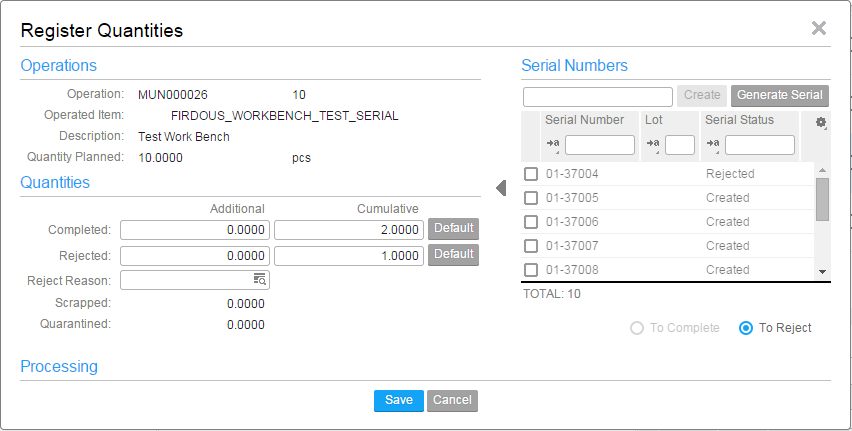
Sie müssen die Arbeitsgangposition zum Produktionsauftrag auswählen und auf die Schaltfläche "Mengen erfassen" oder "Arbeitsgang fertigstellen" klicken, um auf den Bereich "Mengen erfassen" oder den Bereich "Arbeitsgang fertigstellen" zuzugreifen. In diesem Bereich können Sie die erfassten oder die fertiggemeldeten Mengen ändern. Sie können die Optionen "Abzulehnen" oder "Fertigzumelden" auf der rechten Seite auswählen.
- Es ist möglich, ID-Nummern entweder fertigzumelden oder abzulehnen. Es ist nicht möglich, ID-Nummern gleichzeitig fertigzumelden und abzulehnen.
- Der Mitarbeiter kann die Ausschuss-/Sperrbestandsmenge in LN anzeigen.
-
Mengen erfassen
Mithilfe der Schaltfläche Mengen erfassen kann der Mitarbeiter abgeschlossene Mengen und abgelehnte Mengen für einen ausgewählten Arbeitsgang erfassen.
Mengen können wie folgt erfasst werden:
- Zusätzlich abgeschlossen
- Zusätzlich abgelehnt
- Kumuliert abgeschlossen
- Kumuliert abgelehnt
Die Werte in diesen Feldern werden aus LN ausgelesen, wenn Sie auf die Schaltfläche Voreinstellungen klicken. Der Prozess ist der gleiche wie im Programm Arbeitsgänge fertigmelden (tisfc0130m000).
Sie können einen Grund im Feld Ablehnungsgrund festlegen. Der Grund kann im Programm Gründe (tcmcs0105m000) ausgewählt werden.
- Es kann kein Ablehnungsgrund festgelegt werden, wenn die Option Gründe für Ausschussartikel verwenden auf Nie im Programm Parameter für Produktionsaufträge (tisfc0100s000) gesetzt ist.
- Die abgelehnten Mengen müssen außerhalb der Workbench verarbeitet (verschrottet oder in den Sperrbestand gebucht) werden.
-
Einen Arbeitsgang fertigmelden
Wählen Sie einen Arbeitsgang aus und klicken Sie auf die Schaltfläche Arbeitsgang fertigmelden. Der Vorgang zum Aufzeichnen der Menge ist vergleichbar mit dem Registrierungsvorgang. Der Status des Arbeitsgangs wird auf Fertig gesetzt.
- Mit dem Abschließen des Arbeitsgangs werden die Zeiterfassungen für alle Mitarbeiter beendet.
- Nachdem Arbeitsgänge fertiggemeldet wurden, werden Stunden und Material gegebenenfalls retrograd abgebucht. Das ist vergleichbar mit der Logik des Programms Arbeitsgänge fertigmelden (tisfc0130m000).
- Material und Stunden werden nur dann retrograd abgebucht, wenn das Feld Verfahren für retrograde Abbuchung auf Automatisch gesetzt ist. Der Wert Interaktiv wird von der Workbench nicht unterstützt.
- Die retrograde Abbuchung muss mit dem Programm Material und Stunden retrograd abbuchen (tisfc0220m000) durchgeführt werden, wenn der Parameter auf Interaktiv oder Manuell gesetzt ist.
Weitere Informationen finden Sie unter Nachkalkulation und retrograde Abbuchung.
Artikel mit ID-Nummer
Es ist möglich, Artikel mit ID-Nummer entweder fertigzumelden oder abzulehnen. Die ID-Nummern der Artikel, die fertigzumelden oder abzulehnen sind, können aus einer Liste ausgewählt werden. Außerdem können Sie eine ID-Nummer basierend auf der Vorlage generieren oder eine beliebige ID-Nummer festlegen. Wenn Sie Artikel mit ID-Nummer fertigmelden oder ablehnen, wird eine Liste mit ID-Nummern im Bereich "Mengen erfassen" oder im Bereich "Arbeitsgang fertigstellen" angezeigt.
- Die Liste der ID-Nummern wird standardmäßig beim letzten Arbeitsgang angezeigt. Sie können die ID-Nummern auswählen, die fertiggemeldet werden sollen. Bei anderen Arbeitsgängen kann der Anwender die ID-Nummern anzeigen, indem er auf das Symbol
 rechts neben dem Bereich "Mengen erfassen" oder dem Bereich "Arbeitsgang fertigmelden" klickt.
rechts neben dem Bereich "Mengen erfassen" oder dem Bereich "Arbeitsgang fertigmelden" klickt. - Werkstattmitarbeiter können gefertigte Endprodukte mit ID-Nummer oder gefertigte Endprodukte mit ID-Nummer und Chargenverwaltung abhängig von der zugewiesenen ID-Nummer fertigmelden oder ablehnen.
- Die Workbench unterstützt keine Artikel mit Chargenverwaltung (keine ID-Nummern), Einheitengültigkeit oder Kombinationen aus ID-Nummern (und Chargen) und Einheitengültigkeiten.
Führen Sie folgende Schritte aus, um die Artikel mit ID-Nummer fertigzumelden oder abzulehnen:
- Eine Menge eingeben
- Wenn der Anwender eine Menge für den letzten Arbeitsgang eines Produktionsauftrags eingibt oder eine Menge ablehnt, wird eine passende ID-Nummer angezeigt.
- Es werden nur die ID-Nummern angezeigt, deren Status auf Erstellt, Zugeordnet oder Abgelehnt gesetzt ist.
- ID-Nummern mit dem Status Erstellt werden ausgewählt, wenn eine positive, zusätzlich fertiggemeldete Menge oder eine positive, zusätzliche abgelehnte Menge eingegeben wird.
- ID-Nummern mit dem Status Zugeordnet werden ausgewählt, wenn eine negative, zusätzliche fertiggemeldete Menge festgelegt wird (und somit eine Fertigmeldung umkehrt).
- ID-Nummern mit dem Status Abgelehnt werden ausgewählt, wenn eine negative, zusätzliche abgelehnte Menge festgelegt wird (und somit eine Ablehnung umkehrt).
- Eine Meldung wird angezeigt, wenn die vorhandenen ID-Nummern nicht ausreichen, um die eingegebene Menge zuzuordnen.
- Bestimmte ID-Nummern auswählen
- Der Anwender kann außerdem bestimmte ID-Nummern aus einer Liste auswählen. Nachdem der Anwender eine oder mehrere ID-Nummern ausgewählt hat, muss er auf die Option "Fertigzumelden" oder "Abzulehnen" klicken, um festzulegen, welche Aktion für die Artikel mit ID-Nummer durchgeführt werden soll. Die entsprechende Menge wird eingetragen. Es werden nur die ID-Nummern angezeigt, deren Status auf Erstellt, Zugeordnet oder Abgelehnt gesetzt ist.
- Eine positive, zusätzlich fertiggemeldete Menge wird festgelegt, wenn ID-Nummern mit dem Status Erstellt ausgewählt wurden und die Option "Fertigzumelden" markiert ist.
- Eine positive, zusätzlich abgelehnte Menge wird festgelegt, wenn ID-Nummern mit dem Status Erstellt ausgewählt wurden und die Option "Abzulehnen" markiert ist.
- Eine negative, zusätzlich fertiggemeldete Menge wird festgelegt, wenn ID-Nummern mit dem Status Zugeordnet ausgewählt wurden (und somit eine Fertigmeldung umkehren).
- Eine negative, zusätzlich abgelehnte Menge wird festgelegt, wenn ID-Nummern mit dem Status Abgelehnt ausgewählt wurden (und somit eine Ablehnung umkehren).
- Die ID-Nummern werden erst dann fertiggemeldet oder abgelehnt, wenn auf die Schaltfläche Speichern oder die Schaltfläche Arbeitsgang fertigstellen geklickt wurde.
ID-Nummern generieren
Die ID-Nummern können schon in der Workbench verfügbar sein, da sie zu einem früheren Zeitpunkt (beim Drucken der Dokumente, bei der Auftragsfreigabe oder manuell) generiert wurden. Anderenfalls müssen die ID-Nummern in der Workbench generiert bzw. erstellt werden. Die ID-Nummern werden nacheinander generiert bzw. erstellt. Neue ID-Nummern können folgendermaßen erstellt werden:
- Manuelle Eingabe einer neuen ID-Nummer: Der Anwender kann eine beliebige ID-Nummer eingeben und auf die Schaltfläche Erstellen klicken. Es wird eine Fehlermeldung angezeigt, wenn die ID-Nummer bereits für den Produktionsauftrag existiert oder wenn die ID-Nummer nicht mehr für den Produktionsauftrag zur Verfügung steht.
- Der Anwender kann auf die Schaltfläche Generieren klicken und es wird eine neue ID-Nummer basierend auf der Standardvorlage für den Artikel generiert. Die neu generierte ID-Nummer wird am Ende der Liste der ID-Nummern angezeigt.
Endprodukt in Bestand buchen
Das Feld Bei Meldung für letzten AG in Bestand buchen im Programm Parameter für Produktionsaufträge (tisfc0100s000) legt fest, ob ein Hauptartikel/Endprodukt in den Bestand gebucht wird.
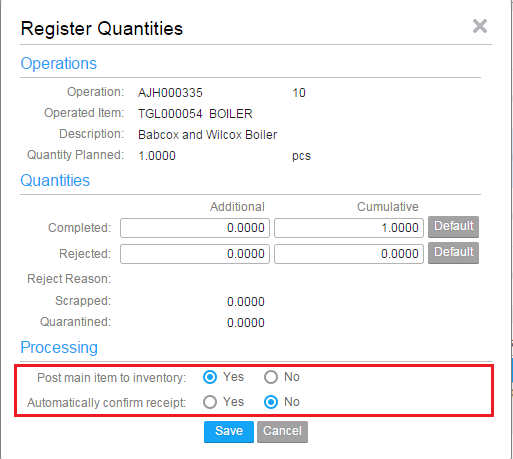
Die Funktionalitäten der einzelnen Optionen und die Auswirkungen für die Workbench sind wie folgt:
- Wenn Ja gewählt ist: Wenn eine Menge für den letzten Arbeitsgang fertiggemeldet wird und die Hauptartikel in den Bestand gebucht werden, wird das folgende Feld im Fenster "Mengen erfassen" oder im Fenster "Arbeitsgang fertigstellen" angezeigt:
- Wareneingang automatisch bestätigen: Markieren Sie Ja oder Nein, um die fertiggemeldete Menge zu speichern. Der Hauptartikel wird in den Bestand gebucht. Wenn der Anwender Ja ausgewählt hat, gehen auch die Hauptartikel ins Lager ein. Der Wert in diesem Feld wird basierend auf der Wareneingangsaktivität der entsprechenden Einlagerungsposition des Lagerauftrags für Produktion voreingestellt. Wenn der Vorgang der Wareneingangsaktivität automatisiert ist, ist das Feld "Wareneingang automatisch bestätigen" auf Ja gesetzt. Anderenfalls ist es auf Nein gesetzt.
- Wenn Nein gewählt ist: Der Hauptartikel wird nicht in den Bestand gebucht, wenn eine Menge fertiggemeldet wird.
- Interaktiv: Wenn eine Menge für den letzten Arbeitsgang fertiggemeldet und der Hauptartikel/das Endprodukt in den Bestand gebucht wird, werden die folgenden Felder im Fenster "Mengen erfassen" oder im Fenster "Arbeitsgang fertigstellen" angezeigt:
- Hauptartikel in Bestand buchen: Markieren Sie Ja oder Nein. Wenn der Anwender Nein auswählt, kann die Menge fertiggemeldet werden und die Hauptartikel werden nicht in den Bestand gebucht. Wenn der Anwender Ja auswählt, wird das Feld "Wareneingang automatisch bestätigen" angezeigt.
- Wareneingang automatisch bestätigen: Markieren Sie Ja oder Nein, um die fertiggemeldete Menge zu speichern. Die Hauptartikel werden in den Bestand gebucht. Wenn der Anwender Ja ausgewählt hat, gehen auch die Hauptartikel ins Lager ein.